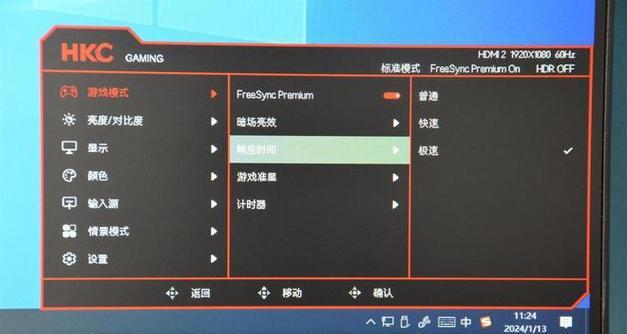기술의 지속적인 발전으로 현대 생활에서는 구식 모니터가 점차 교체되고 있지만, 여전히 구식 모니터를 사용하는 사람들도 있습니다. 그러나 때때로 오래된 모니터에 신호가 없는 문제가 발생하여 업무와 엔터테인먼트에 문제가 발생할 수 있습니다. 이 기사에서는 이 문제를 신속하게 해결하는 데 도움이 되는 오래된 모니터의 신호 없음 문제를 해결하는 몇 가지 방법을 소개합니다.

연결 케이블 확인
- 모니터와 컴퓨터 사이의 케이블이 단단히 연결되어 있는지 확인하세요.
- 케이블이 느슨하거나 손상되었는지 확인하세요.
질문: 컴퓨터를 시작할 수 없습니다. 전원 문제인지 어떻게 판단할 수 있나요? 간단한 설명: 전원 공급 장치는 컴퓨터의 중요한 부분입니다. 전원 공급 장치에 장애가 발생하면 컴퓨터가 시작되지 않거나 불안정하게 실행될 수 있습니다. 읽기 안내: 이 문서에서는 컴퓨터 정전을 확인하는 단계를 소개하고 문제를 신속하게 식별하는 데 도움을 줍니다. 전원 공급 장치의 손상 여부를 확인하고 수리 또는 교체에 필요한 조치를 취하는 방법을 알아보려면 계속 읽어보세요. PHP 편집기 Zimo가 정리한 내용입니다. 도움이 되길 바랍니다.
- 모니터의 전원 코드가 전원 콘센트에 연결되어 있고 전원이 켜져 있는지 확인하세요.
- 모니터 뒷면의 스위치가 켜져 있는지 확인하세요.
해상도 조정
- 컴퓨터 바탕 화면을 마우스 오른쪽 버튼으로 클릭하고 "디스플레이 설정"을 선택하세요.
- 모니터 해상도를 조정하고 모니터에 가장 적합한 해상도를 선택해보세요.
디스플레이 케이블 교체
- 위의 방법으로 문제가 해결되지 않으면 디스플레이 케이블을 교체해 보세요.
- VGA, HDMI 등 올바른 케이블 유형을 사용하세요.
그래픽 카드 드라이버를 확인하세요
- 컴퓨터에서 장치 관리자를 엽니다.
- 디스플레이 어댑터를 찾아서 확장한 후 그래픽 카드 드라이버를 마우스 오른쪽 버튼으로 클릭하고 "드라이버 업데이트"를 선택하세요.
다른 컴퓨터를 사용해 보세요
- 모니터를 다른 컴퓨터에 연결해 보세요.
- 다른 컴퓨터에서도 정상적으로 표시된다면, 귀하의 컴퓨터에 문제가 있을 수 있습니다.
BIOS 설정을 확인하세요
- 컴퓨터를 다시 시작하고 부팅 프로세스 중에 해당 버튼을 눌러 BIOS 설정 인터페이스로 들어갑니다.
- 모니터가 올바르게 인식되도록 관련 설정을 확인하세요.
모니터 재설정
- 모니터를 끄고 전원 코드를 뽑으세요.
- 전원 버튼을 약 10초 동안 눌렀다가 놓습니다.
- 전원 코드를 연결하고 모니터를 다시 시작하세요.
접지해 보세요.
- 모니터와 컴퓨터에서 케이블을 분리하고 컴퓨터와 모니터가 모두 잘 접지되어 있는지 확인하세요.
- 케이블을 다시 연결하고 컴퓨터를 다시 시작한 다음 모니터를 켜세요.
하드웨어 오류 확인
- 위의 방법 중 어느 것도 작동하지 않으면 하드웨어 오류가 원인일 수 있습니다.
- 하드웨어 수리 및 교체는 전문 기술자에게 의뢰하시는 것을 권장합니다.
어댑터 사용
- 기존 모니터가 다른 인터페이스를 사용하는 경우 어댑터를 사용하여 컴퓨터에 연결할 수 있습니다.
- 어댑터는 다른 인터페이스 신호를 구형 모니터에 필요한 신호로 변환합니다.
그래픽 카드 업그레이드
- 그래픽 카드 업그레이드를 고려해보세요.
- 고성능 그래픽 카드는 구형 모니터의 요구 사항에 더 적합할 수 있습니다.
전문가의 도움을 받으세요
- 컴퓨터 수리 지식이 없다면 전문가의 도움을 받는 것이 좋습니다.
- 전문가는 문제를 더 정확하게 찾아 해결할 수 있습니다.
새 모니터 구입
- 위의 방법 중 어느 것도 효과가 없고 기존 모니터가 수리할 수 없을 정도로 오래되었다면 새 모니터 구입을 고려해 보세요.
- 새로운 디스플레이는 더 나은 사용 경험을 선사할 것입니다.
위 내용은 오래된 모니터에 신호가 없는 문제에 대한 해결 방법(오래된 모니터에 신호가 없는 문제를 해결하는 방법)의 상세 내용입니다. 자세한 내용은 PHP 중국어 웹사이트의 기타 관련 기사를 참조하세요!